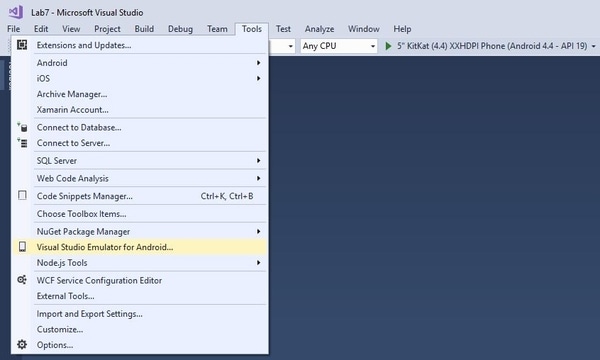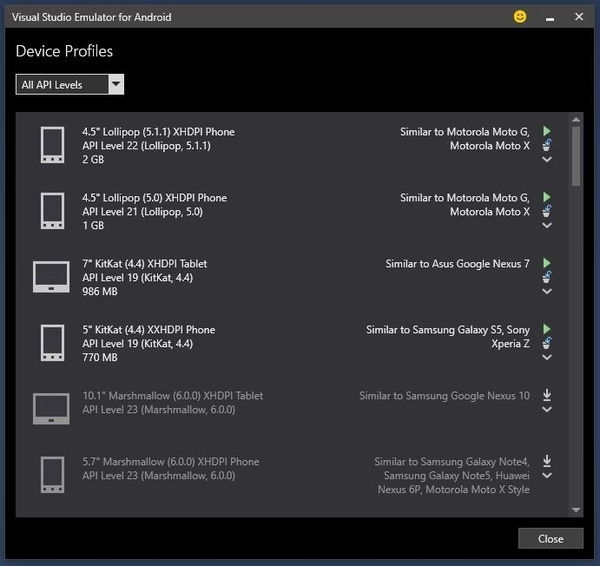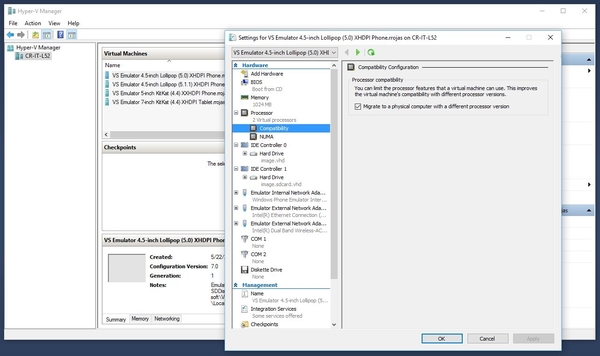Después de la instalación de Visual Studio 2015 o 2017 para poder crear aplicaciones Xamarin es probable que tengamos que hacer ciertas configuraciones para que todo funcione correctamente. Una de estas es la de los emuladores de Android y uno de los casos más comunes es la configuración en el Hyper-V Manager. Ya que es probable que el emulador sin la configuración adecuada se ejecute muy lento o de error cargando el SO de Android.
Primero que todo es importante hacer notar que estamos ejecutando nuestras pruebas con Windows 10 y en Visual Studio 2015 o 2017. Recomendamos utilizar la versión 2017 que funciona mucho mejor, de las cuales existen distintas versiones la Community que es gratuita (https://www.visualstudio.com/vs/mobile-app-development/), Professional y Enterprise. Cualquiera funciona igual de bien.
Xamarin y Visual Studio configuran automáticamente las maquinas virtuales sobre las que corren los emuladores de Android, en la mayoría de los casos no hay que hacer nada, generalmente si la computadora tiene bastante memoria, pero lo correcto es realizar la configuración de la siguiente manera.
Abrir Tools/Visual Studio Emulator for Android
En la siguiente pantalla nos va a mostrar los emuladores que tenemos disponibles o bien podemos descargar la versión que ocupemos para nuestras pruebas.
Si tenemos todo esto listo vamos a Hyper-V Manager en Windows para configurar las maquinas virtuales. Seleccionamos la maquina virtual que deseamos configurar – clic derecho – y buscamos el Processor/Compatibility y marcamos la casilla de «Migrate to physical computer with a diferent processor version«
Después de estos pasos no debes de tener problemas ejecutando las diferentes versiones de emuladores.
- Visual Studio Emulator for Android
- Xamarin Emulator for Android
- Hyper-V Manager Emulator for Android Configuration